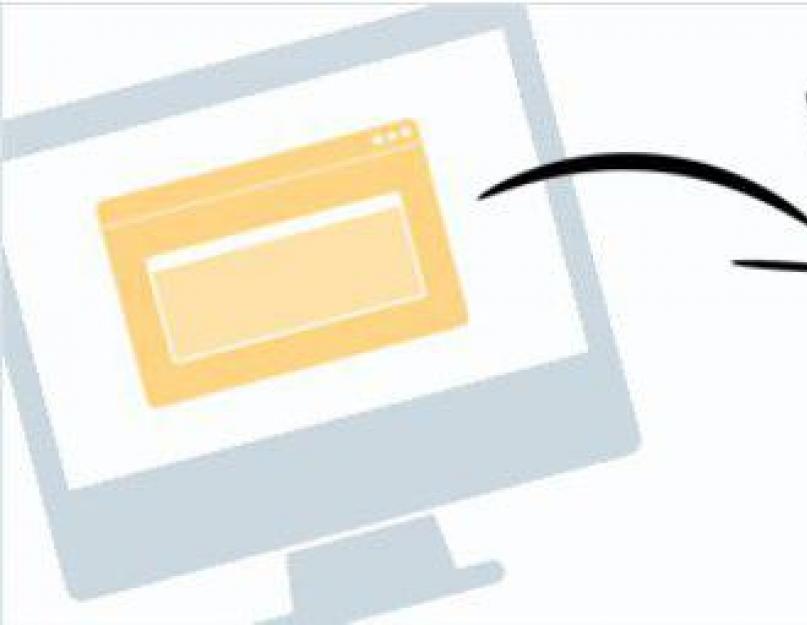Прошивка «Андроид» через компьютер - не самое легко дело. Но научиться этому совсем не сложно. Тем более что данный процесс поможет устранить проблемы в работоспособности любого смартфона или планшета, которые чаще всего возникают после использования приложений из неизвестных источников или после посещения веб-сайтов, к которым нет доверия. Случиться может всякое - от несанкционированной установки сторонних приложений до заражения системы вирусами и нарушения ее целостности.
Как итог подобных действий - устройство начинает «подтормаживать» и зависать, причем это сильно неприятно для восприятия. Кроме того, могут появиться «пробоины» в файловой системе, которые выведут устройство из строя, и девайс зависнет навечно на экране загрузки. Единственный выход при решении данной проблемы - именно перепрошивка устройства. В данной статье будет описан способ восстановления и обновления программного обеспечения с помощью компьютера.
Первый шаг
Перед тем как прошить «Андроид» с компьютера, первым делом следует убедиться в наличии подходящего USB-шнура. В большинстве случаев на современных аппаратах встречается разъем micro-USB, но в новинках можно обнаружить стандарт - USB type C. Чаще всего необходимый кабель можно найти в стандартной комплектации устройства, но если он отсутствует, придется приобрести. Желательно покупать качественные и дорогие USB-кабели, которые дадут уверенность, что процесс прошивки не прервется в ненужный момент. Как только необходимый «шнурок» найден, первый шаг выполнен.
Драйверы устройства
Еще один немаловажный момент перед тем, как прошить «Андроид» с компьютера, - установка необходимых драйверов на ПК. В данной статье речь идет о компьютерах под управлением ОС Windows, следовательно, драйверы нужно искать именно для этой операционной системы.
Чаще всего необходимые программы для подключения можно найти на сайте производителя устройства. Если же имеется опыт использования веб-сайтов типа 4pda и подобных, то всю необходимую программную часть можно найти именно там.
Прошивка Android: где скачать
Внимание: данный пункт актуален только для тех, кто собирается прошивать устройство через Odin. В случае если прошивка будет осуществляться оригинальной утилитой, следует пропустить этот шаг.

Если на руках находится устройство Samsung, то прошить его можно «вручную». Все, что для этого нужно сделать - найти необходимую прошивку. Файл прошивки чаще всего можно найти на сторонних интернет-ресурсах, так как производители стараются не выкладывать подобную информацию в целях конфиденциальности. Культовыми площадками для поиска прошивок являются «xda» (иностранный сегмент разработчиков различного софта и прошивок) и «4pda» (русский сегмент, большая часть взята с xda). Проще всего найти необходимую прошивку с помощью поиска на сайте, введя модель прошиваемого устройства. Не рекомендуется использовать сторонние (или так называемые которые собраны вручную любителями поэкспериментировать. Дело в том, что за проблемы, вызванные подобными версиями ОС, никто не несет ответственности, и в случае их возникновения исправлять все придется уже через сервисный центр и не бесплатно.
Прошивка с помощью Odin
Данный пункт подойдет для прошивки аппаратов Samsung вручную. Все, что нужно сделать - ввести устройство в режим Downloading. Для этого на выключенном устройстве необходимо зажать кнопки «Громкость -» и «Домой», после чего нажать на кнопку включения. Если физическая кнопка «Домой» отсутствует, то процесс происходит без ее нажатия. После появления просьбы о подтверждении на дисплее, следует нажать на кнопку «Громкость +». Режим Downloading активирован.

После данных манипуляций прошить телефон «Андроид» через компьютер проще простого. Следует открыть предварительно скачанную программу Odin на ПК (найти можно на сайте разработчика или на 4pda), подключить устройство в режиме Downloading посредством USB-шнура к ПК и выбрать необходимый файл прошивки в строке PDA в самой программе. После этого убедиться, что стоят галочки «F.Reset Time» и «Auto Reboot», и нажать на кнопку «Start». Программа выполнит необходимые действия, а устройство перезагрузится и включится как «из коробки».
Как прошить «Андроид» с компьютера через софт производителя
Любой уважающий себя производитель мобильных устройств выпускает специализированные программы, с помощью которых есть возможность прошивать девайс в автоматическом режиме. Будь то LG, Samsung, HTC или Sony, - все они способны прошиваться через программу производителя.

Для прошивки этим способом необходимо посетить сайт производителя устройства, далее - зайти на страницу поддержки и выбрать непосредственно то устройство, которое требуется прошить. Система подбора софта в автоматическом режиме предложит скачать программу для прошивки. После скачивания утилиты необходимо ее запустить, иногда она требует ввести регистрационные данные. после этого - сущий пустяк. В меню программы можно выбрать, какое действие требуется совершить. Если нужно заняться прошивкой устройства - то можно выбрать пункт «Восстановить». Программа сама поможет сделать резервную копию, скачать прошивку и завершить процесс. Подробнее описано в инструкциях на сайтах производителей.

Хочется отметить, что данный способ - достаточно ресурсоемкий. Он требует высоких затрат времени, так как, кроме скачивания файла прошивки, программа оценивает работоспособность устройства, сама переводит девайс в необходимые режимы и посылает данные о прошивке посредством USB-кабеля. Именно поэтому следует быть терпеливым и не удивляться продолжительности процесса.
Прошивка планшетов
Для того чтобы прошить планшет «Андроид» через компьютер, не нужно изобретать велосипед. Если требуемый к прошивке планшет - Samsung, то можно воспользоваться прошивкой вручную через Odin. Если же планшет произведен любым другим производителем, то следует обратиться к инструкции по автоматической прошивке через софт производителя. В обоих случаях все действия будут идентичны тем, что совершаются со смартфонами.
В данной статье описано, как прошить андроид с компьютера, и это лишь общая инструкция. Для получения более развернутых ответов следует обратиться к полноценным гайдам по прошивке тех или иных устройств интересующим способом. Также хочется отметить, что можно прошить устройство и без помощи ПК.
Возникла необходимость обновления аппаратной платформы? Мобильный девайс глючит и неправильно функционирует? Исправить ситуацию можно, узнав, как прошить телефон в домашних условиях. Процедура доступна для гаджетов практически всех производителей. Прошивку можно осуществить в разных режимах – традиционном и «мертвом». Все, что понадобится – настольный ПК или ноутбук, шнур, специальная программа и инструкция.
Программы для прошивки мобильных телефонов
Современный рынок предлагает огромный ассортимент. Наиболее востребованными являются устройства таких торговых марок, как Nokia, Lenovo, LG, Sony Ericsson, Apple и прочие. Каждый бренд предлагает широкий модельный ряд телефонов. Чтобы прошить последний, необходимо найти индивидуальную программу для аппарата определенной марки и модели. Существует универсальное программное обеспечение, предназначенное для смартфонов определенного производителя. Найти их можно в интернете. ПО может быть как платным, так и бесплатным. Выбирать можно любое, доверяя лишь надежным сайтам.

Тонкости процедуры проведения прошивки мобильного телефона
Устанавливая новую прошивку на любой телефон, необходимо придерживаться нескольких рекомендаций:
- Заряд устройства. Перед проведением прошивки нужно убедиться, что ресурс батареи составляет не менее 50%.
- Сохранение данных. На фотографии, музыку, документы и прочую информацию стоит создать резервную копию.
- Установка ПО на компьютер. Софт, предназначенный для прошивки, нужно запустить непосредственно на ПК, выбрав драйверы, подходящие для устройства определенной марки и модели. После полной установки ПО компьютер необходимо перезагрузить.
- Подключение телефона к ПК. Сначала желательно подсоединить шнур, а после запускать компьютер и подключать мобильный аппарат.
- Обновление прошивки. Выбрав режим операции, нужно следовать инструкции. Успешное завершение прошивки гарантируется только при полном соблюдении требований.

Важный совет! Во время прошивки возникает необходимость в выборе версии ПО. Эксперты не рекомендуют понижать последнюю. Это может стать причинной гибели девайса. Цифры, имеющиеся в названии файлов, должны быть на порядок выше, нежели значения на текущей аппаратной прошивке. Не стоит самостоятельно обновлять или переустанавливать программное обеспечение на телефонах, находящихся на гарантии. Последняя будет аннулирована.
Доверять эту работу можно только сотрудникам соответствующих сервисных центров. Нежелательно осуществлять прошивку при отсутствии хороших навыков в работе с ПК. Успехов!
Нередко пользователи мобильных гаджетов сталкиваются с ситуацией, когда только что приобретенный телефон оказывается не таким уж идеальным, каким он казался на витрине. Типичные проявления неполадок существенно замедляют работу аппарата, а порой делают ее вовсе невозможной. Однако как бы себя не вел гаджет, практически всегда эти огрехи можно убрать, перепрошив его новым программным обеспечением.
Как самому прошить телефон: причины для обновления ПО
Прошивка телефона необходима в тех случаях, когда возникают следующие признаки:
- зависание без причин;
- спонтанное выключение устройства;
- медленный отклик на команды;
- невозможность установить желаемый рингтон;
- нестабильная работа Андроид приложений;
- самопроизвольное возвращение к настройкам по умолчанию.

Это наиболее очевидные индикаторы, сигнализирующие о том, что дело не в поломке телефонного аппарата, а в сбое программного софта. Именно в таких случаях необходимо произвести перепрошивку телефона. Помимо исправления вышеперечисленных неполадок, обновление ПО привнесет ряд полезных изменений. Например, увеличение функционала гаджета, что достигается благодаря постоянному обновлению Андроид версий прошивки и внесения новых опций, возможностей.
Как прошить Nokia
Способы перепрошивки телефона могут изменяться в зависимости от модели устройства и его операционной системы. Наиболее популярным методом для обновления ПО на Nokia является его прошивка посредством утилиты Phoenix.
Итак, чтобы переустановить версию программного обеспечения на телефоне Нокиа, необходимо подготовить следующее:
- кабель USB;
- скачанная программа Phoenix Service Software;
- подходящая версия ОС для Nokia;
- сам гаджет и компьютер.

Процедура перепрошивки мобильного телефона Нокиа производится в такой последовательности:
- Первым делом необходимо отсоединить все работающие USB-устройства, чтобы не возник конфликт с программой Phoenix.
- Далее включаем телефон и выбираем режим работы OVI / PC Suite. Загрузите предложенные драйверы для кабеля USB.
- Затем нужно запустить программу Phoenix. Это следует делать не в обычном пользовательском режиме, а войти в систему с правами администратора.
- В появившемся меню «Connections» необходимо выбрать тот порт USB, к которому вы подключили гаджет.
- Когда появится меню «File» следует кликнуть на кнопку «Scan Product», чтобы иметь возможность считывания информации о Нокиа.
- Смотрим на строку состояния. Там должна отобразиться информация о вашем мобильном телефоне, что свидетельствует об установленном соединении гаджета с ПК.
- Затем выбираем в меню прошивки «Flashing» опцию «Firmware Update».
- Система автоматически выберет подходящую версию для перепрошивки ОС. Если этого не произошло, значит для данного кода изделия не существует прошивки и ее нужно будет найти самостоятельно в сети либо выбрать другой код, нажав ««…».
- Для запуска процесса обновления необходимо нажать «Update Software». Важно не отсоединять телефон Нокиа и не выключать ПК.
- Система будет обрабатывать запрос в течение нескольких минут.
- По окончанию перепрошивки появится уведомление с текстом «Firmware updating succeded.»
- Отсоединяем мобильный гаджет и включаем его.
- Готово!
Осталось только проверить версию ОС, набрав комбинацию *#0000#.
Как прошить телефон Samsung
Прошивка мобильного гаджета Самсунг также осуществляется при помощи специального программного обеспечения, однако этот процесс является достаточно простым и вполне посильным для самостоятельного освоения.
Итак, для работы потребуется подготовить следующее:
- сам мобильный гаджет на базе Андроид;
- скачанную программу Odin;
- кабель USB для соединения телефона с ПК;
- инсталляционный файл драйверов;
- версию прошивки Samsung.

Пошаговая инструкция предполагает выполнение таких действий:
- Первым делом необходимо подсоединить мобильный аппарат Самсунг к компьютеру, используя для этого установочные драйверы. Обычно он идет в комплекте поставки телефона. Также файл можно скачать с официального сайта компании Samsung.
- Затем следует установить сам файл для перепрошивки с расширением OPS. Он находится в свободном доступе и его легко скачать с файлообменника или софт портала.
- Приступаем к процедуре. Нажимаем на телефоне одновременно кнопки «Home» + «Power» + «Громкость минус».
- На экране гаджета появится надпись Downloading, которая означает, что вам Самсунг находится в процессе перепрошивки.
- Подключаем телефон к ПК через шнур USB.
- Запускаем скачанную утилиту Odin. В главном меню находим надпись «Select OPS» и кликаем на кнопку «OPS», которая расположена под ней.
- Указываем путь к местонахождению файла прошивки телефона.
- Затем кликаем на «Start» и ожидаем пока система произведет обновление ПО.
- После этого на экране появится надпись «PASS», которая сигнализирует об успешном завершении прошивки вашего гаджета.
- Готово.
Оцениваем новые возможности телефона Samsung.
Как прошивать через Flashtool
Программа Sp Flash Tool - универсальный системный продукт, который предназначен для прошивки устройств на базе платформы Android, которые работают с чипами Mediatek (MTK). С ее помощью осуществляется полное управление базовыми и дополнительными функциями гаджета.

Пошаговая инструкция перепрошивки выглядит следующим образом:
- Первым делом необходимо скачать с официального сайта приложение SP Flashtool.
- Затем выключаем смартфон и запускаем в панели управления «Диспетчер устройств».
- Подсоединяем выключенный телефон к компьютеру и ожидаем обновления диспетчера. Как только он отобразит неопознанное устройство необходимо быстро кликнуть правой кнопкой мышки и выбрать опцию «Обновить драйвер».
- Затем нажимаем «Установить драйвер из указанного места», где указываем путь к месторасположению распакованного архива. Запускаем инсталляцию драйверов.
- Отключаем мобильный гаджет от ПК.
- Далее необходимо запустить утилиту Flashtool. В появившемся меню задаем путь к scatter -файлу, который лежит в папке с прошивкой и кликаем «Scatter Loading».
- Обязательно ставим галочку на строке Preloader и нажимаем на опцию «Download».
- Подключаем мобильный телефон к ПК. Должен начаться процесс его перепрошивки. Если действия не совершаются, тогда извлеките кабель USB и вставьте его заново.
- Ожидаем пока желтая строка дойдет до конца. После чего можно закрыть программу Flashtool и отсоединить устройство.
- В завершении включаем телефон и оцениваем качество новой прошивки.
Таким образом, мы рассмотрели наиболее простые и детальные инструкции по перепрошивке гаджетов - Нокиа, Самсунг и общее руководство для остальных смартфонов на Андроид.
Спустя пару лет использования пользователь смартфона может столкнуться с некоторыми проблемами операционной системы девайса. Сегодня мы расскажем, как перепрошить Андроид самостоятельно, чтобы избавиться от всех этих неполадок.
Что такое прошивка?
Прошивка телефона – это процесс замены операционной системы смартфона с целью исправления неполадок. Зачастую такая мера является крайней, т.е. применяется уже тогда, когда другие способы решения проблемы не помогают. Установка новой прошивки также возможна при выходе новой ОС.

Как правило, большинство крупных производителей Android гаджетов сами обновляют свои изделия «по воздуху», или же просто размещают на своем сайте самую свежую версию прошивки. Однако иногда телефон лишается поддержки (это особенно актуально для китайских аппаратов) и тогда комьюнити гаджета само выпускает кастомные версии прошивок с расширенным функционалом.

Итак, перепрошить свой смартфон можно с помощью специального софта:
- CWM Recovery;
- TWRP Recovery;
- ROM Manager;
- При помощи компьютера и специального набора утилит (Fastboot, KDZ Update и т.д.).
Перед началом процесса установки новой ОС обязательно позаботьтесь о сохранности данных на внутренней памяти телефона – сделайте бекап важной информации. Ниже мы рассмотрим несколько способов установки операционной системы.
CWM Recovery
Утилита ClockWorkMod Recovery имеет широкий функционал по установке новых прошивок для смартфона. Неофициальные прошивки можно установить через Рекавери, при этом не обязательно использовать именно CWM. По умолчанию, все устройства «из коробки» уже имеют стандартную версию Рекавери. Поэтому изначально вам понадобится установить CWM Recovery. Сделать это можно через ROM Manager.

Напомним, что для нормальной работы ROM Manager вам понадобятся root-права для вашего Android девайсa. Итак, после установки ROM Manager на свой смартфон выполните следующие действия:
- Откройте пункт «Recovery Setup». В следующем окне в разделе «Install or update Recovery» выберите «ClockworkMod Recovery»;

- Затем приложение автоматически определит ваше устройство. Вам остается лишь нажать на соответствующий пункт в меню;

- В новом окне выберите «Установить ClockworkMod». После этого начнется процесс загрузки утилиты;

- По завершению загрузки появится окно с запросом подтверждения root прав для нового приложения.
На этом процесс установки завершен, вы должны увидеть финальное сообщение «Successfully flashed ClockworkMod recovery!».

После установки CWM Recovery можно приступать непосредственно к самой прошивке. Перед тем, как перепрошить андроид смартфон, скачайте файл с новой версией ОС в формате.zip. Затем выполните следующие действия:
- Выключите аппарат и нажмите клавишу громкости вверх + кнопку включения одновременно (в некоторых смартфонах комбинация для запуска Рекавери может отличаться). В меню утилиты можно перемещаться с помощью кнопок громкости, а клавиша питания осуществляет выбор соответствующего пункта. Выполните сброс настроек в пункте «wipe data/factory reset»;

- Нажмите «Yes – Wipe all user data» в новом окне;

- Вернитесь в главное меню и выберите «install zip». Далее перейдите к соответствующей папке с файлом прошивки в «Choose zip from /sdcard».

По завершению процесса установки должно появиться сообщение «Install from sdcard complete». Опять вернитесь в главное меню и перейдите к пункту «reboot system now». После этого должна начаться загрузка установленной прошивки, иногда этот процесс может занимать до 10 минут. По завершению всех действий смартфон готов к работе.
TWRP Recovery
Установка через эту утилиту не будет иметь какого-либо влияния на конечный результат, поэтому способ прошивки зависит сугубо от ваших личных предпочтений. Для работы с TWRP Recovery сначала нужно воспользоваться официальным приложением Official TWRP App, которое установит утилиту на смартфон. Эта версия Рекавери работает с теми же.zip файлами, что и CWM.

Итак, выполните следующие действия:
- Скачайте нужную версию прошивки в.zip формате, поместите её в папку в памяти телефона;

- Откройте утилиту. Сделать это можно тем же способом, что и с CWM Recovery (выключите смартфон и нажмите соответствующую комбинацию клавиш);

- Сбросьте настройки системы для заводских, выбрав «Wipe» в главном меню. Чтобы начать процесс, перетащите ползунок на экране вправо;

- По завершению сброса настроек вернитесь в главное меню. Перейдите к пункту «Install»;

- В памяти устройства найдите папку с прошивкой, перетащите ползунок для начала процесса установки;

- После завершения установки Нажмите на «Reboot System», чтобы загрузить Android.

Опять же, процесс первой загрузки Андроид после установки прошивки может занять довольно продолжительное время.
ROM Manager
Помимо своего основного предназначения, ROM Manager также можно использовать для создания бекапа системы перед установкой прошивки. Итак, для перепрошивки выполните следующие действия:
- Скачайте архив с нужной версией ОС, поместите его в память телефона. В главном меню приложения выберите пункт «Установить ROM с SD карты»;

- Найдите соответствующий архив и кликните по нему. В новом окне выберите «Перезагрузка и установка». Рекомендуем также установить галочку напротив «Сохранить текущий ROM», так вы сможете восстановить систему если что-то пойдет не так;

- Подтвердите свое действие, ROM Manager автоматически начнет процесс установки прошивки через Recovery.
ROM Manager также умеет искать кастомные прошивки для устройства в Интернете. Для этого в главном меню приложения есть пункт «Скачать прошивки».
Как прошить телефон Андроид через компьютер
Чтобы перепрошить смартфон с помощью компьютера в домашних условиях, нужно воспользоваться несколькими десктопными утилитами. Ниже мы расскажем, как установить новую версию ОС через Fastboot, одну их самых популярных программ для этого. Итак, для начала вам нужно скачать архив с прошивкой и разархивировать его в папку «platform-tools», в которой находятся «ADB» и «fastboot».

Затем нужно перевести свой смартфон в fastboot mode. Для этого включите отладку по USB, перейдите в командную строку на компьютере и последовательно введите команды cd /, cd путь к файлу «adb». В нашем примере адрес – C:\Program Files (x86)\Android\android-sdk\platform-tools. После ввода всех команд телефон должен перезагрузиться в режиме fastboot.

Перед тем, как перепрошить телефон Андроид через компьютер в домашних условиях, отформатируйте все разделы девайса с помощью следующих команд:
- fastboot erase boot;
- fastboot erase userdata;
- fastboot erase system;
- fastboot erase recovery;
- fastboot erase cache.
После ввода каждой команды нужно нажимать клавишу Enter. Далее введите команду flash-all, которая автоматически начнет установку прошивки (в папке должен находиться файл flash-all.bat). По завершению процесса вы увидите сообщение об успешной установке.
Если ваш телефон перестал вас устраивать своими функциями, то пришло самое время его перепрошить. Однако стоит помнить, что самостоятельная перепрошивка - это достаточно опасная процедура, которую необходимо делать крайне аккуратно, дабы не испортить телефон. Перед тем как начать рассуждать о том, как самому прошить телефон, хорошенько подумайте о последствиях.
Прошивка телефона Nokia
- Сначала нам необходимо будет понять, какая же прошивка установлена на телефоне первоначально. Для этого набираем *#0000# в режиме ожидания, и на экране появится последняя версия прошивки. Теперь давайте посмотрим, что нам понадобится для того, чтобы поменять «внутренности» вашего телефона.
- Нам необходимо удалить с ПК программу под названием PC Suite и загрузить на него файлы: Diego_3_06 , Phoenix 2004 , Crack для Phoenix и непосредственно саму прошивку Нокиа.
- Следующим действием мы устанавливаем Diego_3_06.msi и запускаем файл Crack.exe, после чего автоматически происходит установка. Если в процессе установки начнут появляться различные файлы, не стоит обращать на них внимание, просто закрывайте и продолжайте далее установку.
- После того, как эта процедура будет закончена, вы увидите открытое окно с двумя пунктами: добавить ярлык на рабочий стол и открыть журнал ошибок. На них мы не обращаем внимания и перезагружаем компьютер.
- Теперь запускаем программу Phoenix 2004 и сразу же сворачиваем, но не закрываем. Запускаем установку нашей новой прошивки, и после этого нам снова будет предложена переустановка, но мы не должны это делать.
- Теперь для того, чтобы окончательно узнать, как правильно прошить телефон, подключаем к компьютеру сетевой кабель и устанавливаем на него драйвера, чтобы он лучше работал.
- Стоит отметить, что программа по прошивке Нокиа, установленная только что на вашем ПК действительна только до первой перезагрузки компьютера, а после нее вам придется заново повторять процедуру.
- Теперь подготовка к процессу прошивки выполнена, и мы можем преступить непосредственно к самой процедуре переустановки программ. Разворачиваем программу, нажимаем файл - соединения, после чего открываем появившуюся вкладку «Добавить», теперь нажимаем «Вручную» и «Далее». Нам остаётся выбрать USB и нажать Finish.
- Теперь при помощи подключенного кабеля к ПК присоединяем телефон, нажимаем в программе «Scan Product» и приступаем к самому ответственному процессу.
- Теперь нажимаем в программе пункт «SW Update» и в открывшемся окне открываем файл прошивки. Они могут быть совершенно разными. Желательно их скачать побольше. Теперь нам необходимо подождать некоторое время, пока программа будет считывать данные телефона.
- После того, как программа все подготовит, останется нажать только кнопку «Старт» и она все остальное сделает за вас сама.
- Если в описании процесса вам оказалось что-либо непонятно, то лучше всего посмотреть видео, как прошить телефон, которое можно поискать в Сети Интернет.
Такова процедура перепрошивки телефона Нокиа. Прошивка других моделей обычно проходит аналогичным образом, меняются только файлы, а процедура остается такой же. Если вы хотите узнать, как проходит процедура прошивки Андроида, то можете почитать статью.